Eine WordPress-Website stets auf dem neuesten Stand zu halten, ist aus Gründen der Sicherheit eine der wichtigsten Aufgaben. Bei den Aktualisierungen von Themes und Plug-ins im Backend können immer mal wieder Fehler auftreten. Wir stellen Ihnen in diesem Beitrag eine sichere Update-Methode vor.
Inhalt
Wann sollte ich WordPress über FTP aktualisieren?
Bei der Aktualisierung von Themes und Plug-ins können immer mal wieder Fehler auftreten. Problemquellen sind zum Beispiel fehlerhafte Versionen der Plug-ins oder Themes, nicht ausreichende Zugriffsrechte auf Server-Ebene oder eine schwache Serververbindung, die zu einem Abbruch der Aktualisierung führen kann.
Wird eine Aktualisierung unterbrochen, kommt es bestenfalls zu einer Fehlermeldung im Backend. Mögliche andere Probleme sind allerdings auch ein permanenter Wartungsmodus, eine Meldung, die einen Syntax-Fehler ankündigt oder ein Internal Server Error, die nicht ganz so leicht zu beheben sind.
Probleme können ebenfalls bei großen Versionssprüngen der Plug-ins (z.B. von Version 2.0 auf 4.0) auftreten. Beliebte Plug-ins und Themes werden regelmäßig aktualisiert, um sie sicher und am Laufen zu halten. Auch kleinere Anpassungen werden in den kleinen Versionssprüngen gerne vorgenommen. Versäumt man aber, die kleinen Updates regelmäßig durchzuziehen, findet man sich schnell mit einem Plug-in der Version 3.4.1 wieder, während Version 4.9 bereits veröffentlicht wurde.
Veraltet: Lassen Sie Ihre Plug-ins und Themes nicht veralten
In diesem Fall ist ein Klick auf „Aktualisieren“ im Backend recht riskant. Es ist nicht garantiert, dass Version 4.9 nicht bereits diverse Anpassungen erfahren hat, die dafür sorgen, dass das Plug-in im Frontend deutlich verändert wirkt. Außerdem kann es sein, dass es im Laufe der Zeit große Veränderungen in der Datenbankstruktur gegeben hat, die dazu führen, dass das neuste mit Ihrer alten Version nicht mehr kompatibel ist.
Für diese Fälle ist es sinnvoll, Plug-ins sowie Themes manuell über FTP zu aktualisieren. So können Sie im Notfall schnell auf die alte Version Ihres Plug-ins oder Designs zurückgreifen, sollten Sie auf Konflikte stoßen.
So aktualisieren Sie WordPress über FTP
Um ein Plug-in manuell zu aktualisieren, laden Sie zunächst die aktuelle Version des Plug-ins als ZIP-Datei zum Beispiel von WordPress.org herunter.
Herunterladen: WordPress.org etc. bieten Dateien zum Herunterladen an
Wenn Sie das Plug-in heruntergeladen haben, lagern Sie es am besten auf Ihrem Desktop zwischen und entpacken es.
Entpacken: Doppelklick auf die ZIP-Datei entpackt sie
Als nächstes loggen Sie sich über FTP auf dem Server ein, auf welchem Ihre WordPress-Website installiert ist. Im Verzeichnis „wp-content“ finden Sie den Ordner „plugins“, in dem all Ihre Erweiterungen hochgeladen sind. Sie werden dort bereits einen Ordner finden, der wie ihr heruntergeladenes Plug-in benannt ist.
Um Plug-ins sicher zu aktualisieren nennen Sie den neuen Plug-in-Ordner auf dem Desktop in „Name-des-Plug-ins-neu“ um und laden die Erweiterung in das Plug-in-Verzeichnis hoch.
Hochladen: Laden Sie das neue Plug-in hoch
Danach benennen Sie das alte Plug-in in „Name-des-Plug-ins-alt“ um und entfernen von dem neuen Plug-in das „-neu“, damit dieses anstelle des anderen verwendet wird.
Umbenennen: benennen Sie das alte und das neue Plug-in um
Anschließend sehen Sie sich im Frontend die Webseiten an, in denen das Plug-in zum Einsatz kommt. Sieht noch alles so aus, wie gewünscht? Funktioniert noch alles, wie bisher? Tritt ein Fehler auf?
Hat die Umstellung geklappt, löschen Sie das alte Plug-in, da es nun nicht mehr von nutzen ist. Im Fall eines Fehlers ändern Sie den Namen des Plug-ins wieder um, sodass das neue Plug-in wieder „Name-ihres-Plug-ins-neu“ heist, und entfernen beim alten Plug-in das „-alt“, damit dieses wieder zum Einsatz kommt. Da es aber keine Lösung ist, die alte Version dauerhaft zu verwenden, sollten Sie die Probleme beim Plug-in-Entwickler melden, damit dieser Ihnen ggf. aushelfen bzw. den Fehler mit einem neuen Update beheben kann.
In seltenen Fällen kann es passieren, dass Einstellungsänderungen, die in der Datenbank nach einem Update gespeichert werden, nicht rückwärtskompatibel sind. Wenn Sie also wieder zur alten Version zurück müssen, kann es sein, dass das Plug-in oder Theme nicht mehr wie gewohnt funktioniert. Denken Sie also vor den Updates immer an Backups!
Auf die gleiche Weise können Sie bei der Aktualisierung der Themes vorgehen. Sie finden Ihre Themes ebenfalls im Verzeichnis „wp-content“ in dem Ordner „themes“.
Themes: Das Child-Theme darf nicht umbenannt oder gelöscht werden
Übrigens: Achten Sie bei der Verwendung von Child-Themes beim Update darauf, dass Sie eventuell angepasste Dateien auf grundsätzliche Veränderungen überprüfen. Es kann zum Beispiel sein, dass eine in das Child-Theme übernommene Datei umprogrammiert oder eine Sicherheitslücke geschlossen wurde. Im ersten Fall kann es zu Darstellungsproblemen kommen, im letzteren Fall wurde die Sicherheitslücke auf Ihrer Website dann nicht geschlossen.
Fazit
Der Vorteil an dieser Methode ist definitiv, dass Sie im Falle eines Problems immer wieder sehr schnell auf die alte Version eines Themes oder Plug-ins zurückgreifen können. Aber wie immer, wenn Sie sich auf FTP-Ebene aufhalten, müssen Sie Vorsicht walten lassen. Nehmen Sie nur Änderungen vor, wenn Sie sich sicher sind, was Sie tun und wie sie diese wieder beheben können.
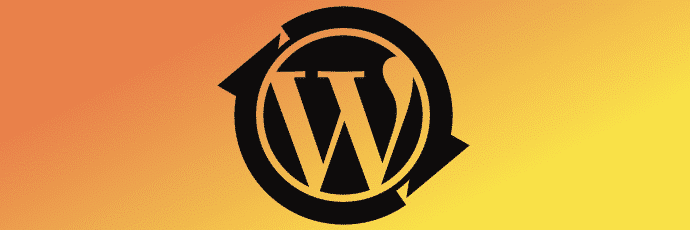
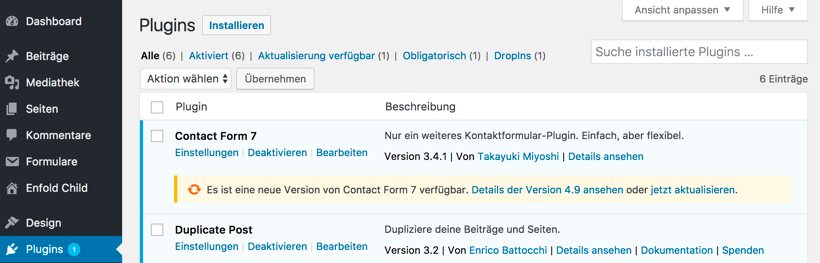
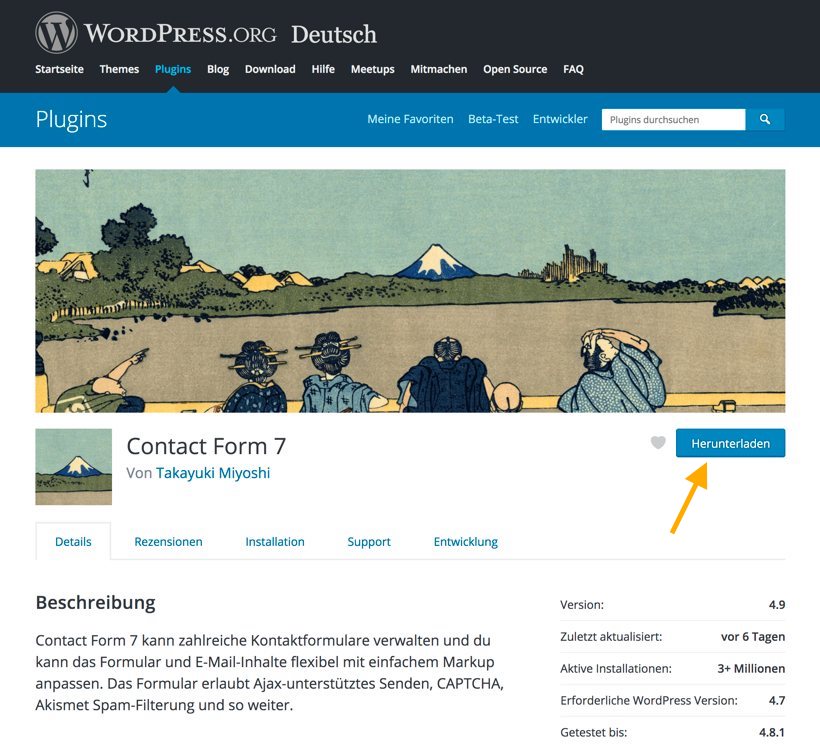
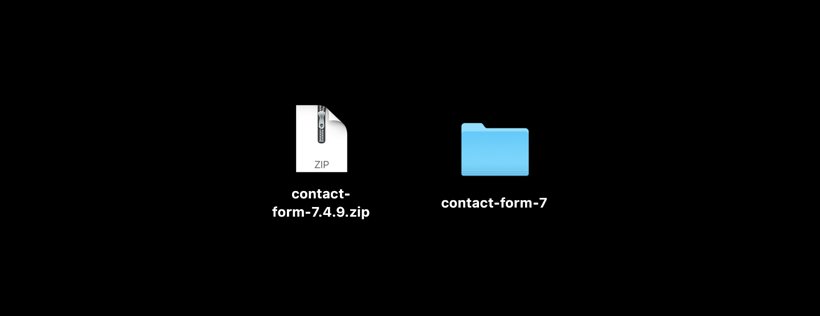



5 Kommentare. Wir freuen uns über Ihren Kommentar
Hallo Kim,
Ich versuche gerade eine Webseite zu machen über wordpress. Als ich versucht habe mein Logo einzufügen bekam ich die Meldung „Anhang konnte der Datenbank nicht hinzugefügt werden“. Seitdem kann ich gar keine Bilder mehr hochladen. Weder über die WordPress noch über den Elementor plugin. Davor ging das aber.
Weisst du eventuell woran das liegen könnte? Wäre dir sehr dankbar wenn du da eine Lösung hast. Ich komme sonst nicht mehr voran mit der Seite, da ich nichts mehr hochladen und auch nichts speichern kann.
Moin Meriton,
da es sich hier um ein sehr individuelles Problem handelt, können wir Dir an dieser Stelle leider nicht weiterhelfen.
Ahoi!
Dein Elbnetz-Team
Hallo Kim,
danke für den Artikel und die detaillierte Beschreibung. Ich habe mich vor einigen Monaten zum Plugin „Easy Updates Manager“ entschieden, welches die Updates automatisch durchführt.
https://de.wordpress.org/plugins/stops-core-theme-and-plugin-updates/
Ich mache jede Nacht ein Backup und kann, wenn es zu einem Fehler kommen sollte zurück zur alten Version – bisher ohne Fehler gelaufen bei über 100 Updates. Das Plugin schickt bei einem Update eine E-Mail und dazu den ganzen Ablauf. Zusätzlich gibt es ein Log und es gibt ein sehr übersichtliches Customizing.
Die zeitliche Ersparnis ist unglaublich! 😀
Hallo Kim Salewski! Ein sehr guter Beitrag und ein super Tipp. Gerne weitere solcher Beiträge! Beste Grüße aus Hannover, Michael Keulemann ASK Steuerberatung
Hallo Kim,
prima Tipp. Bin WordPress Neuling und habe mir schon mehrmals wegen Updates alles zerschossen. Daher bin ich für jeden Tipp dankbar, der mir viel Arbeit erspart.